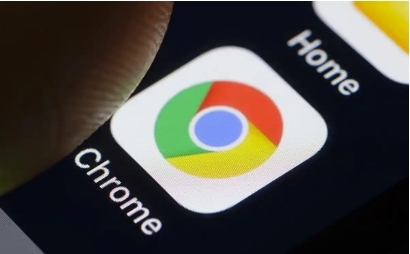一、开启同步功能
1. 打开Chrome浏览器:首先,在您的Android设备上找到并打开Chrome浏览器应用。
2. 访问设置菜单:点击屏幕右上角的三个垂直点(更多选项),然后选择“设置”。
3. 进入同步设置:在设置菜单中,向下滚动并点击“你和Google”或“同步和Google服务”,具体取决于您的设备和Chrome版本。
4. 开启同步:在同步设置页面中,您会看到一个开关按钮,用于启用或禁用同步功能。将此开关切换到开启状态。
5. 确认登录状态:如果尚未登录到您的Google账户,系统会提示您登录。确保使用的是您希望同步数据的Google账户。
二、选择要同步的内容
1. 自定义同步选项:在同步设置页面,您可以选择哪些类型的数据需要同步。这包括书签、密码、自动填充数据、历史记录等。
2. 调整隐私设置:根据您的需求,您可以选择是否允许Chrome浏览器收集和使用某些类型的数据来改进服务和提供个性化体验。
3. 保存更改:完成选择后,确保点击屏幕底部的“保存”或类似按钮以应用更改。
三、管理同步数据
1. 查看同步状态:在同步设置页面,您可以实时查看当前同步的状态,包括上次同步的时间和已同步的数据量。
2. 解决同步问题:如果遇到同步问题,可以尝试点击“检查同步状态”或类似的链接,按照提示进行故障排除。
3. 暂停或停止同步:如果您需要暂时停止数据同步,可以在同步设置页面中找到相应的选项来暂停或完全停止同步。
四、注意事项
- 网络连接:确保您的设备连接到互联网,以便能够成功同步数据。
- 账户安全:使用强密码保护您的Google账户,并定期检查账户活动,以防止未授权访问。
- 软件更新:保持Chrome浏览器和操作系统的最新状态,以确保获得最佳的性能和安全性。
通过以上步骤,您可以轻松地在Android设备上设置和使用Chrome浏览器的同步功能。这不仅能够提升您的浏览效率,还能确保您的数据在不同设备之间的一致性和安全性。无论是在家中、办公室还是旅途中,都能享受到无缝的浏览体验。